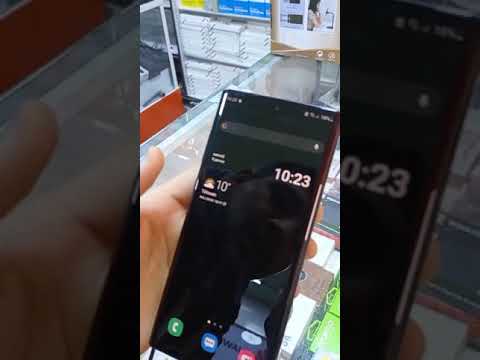
المحتوى
في هذا المنشور ، سنوجهك إلى ما يجب فعله مع خطأ الكشف عن الرطوبة في Galaxy Note 20 وتحديد سبب المشكلة حتى نتمكن من إصلاحها بسهولة. هناك بعض الإجراءات التي يتعين عليك القيام بها لتتمكن من القيام بذلك.
خطأ اكتشاف الرطوبة الذي يحدث غالبًا عندما يتلامس هاتفك مع السائل سيمنع جهازك من الشحن عبر الكابل. في معظم الأوقات ، يحدث هذا الخطأ بسبب الرطوبة في منفذ الشحن ، ومع ذلك ، كانت هناك أوقات يتم فيها تشغيله بواسطة شيء آخر. هذا هو السبب الذي يجعلك تحتاج إلى القيام ببعض إجراءات استكشاف الأخطاء وإصلاحها إذا واجهت هذه المشكلة.
هذا ما سنفعله في هذا الدليل. سنوضح لك ما يجب فعله مع Galaxy Note 20 الذي يوضح خطأ اكتشاف الرطوبة. سنحاول النظر في جميع الاحتمالات ثم استبعادها واحدة تلو الأخرى حتى نتمكن من معرفة سبب المشكلة وربما نكون قادرين على حلها. إذا كنت أحد المستخدمين الذين يعانون من هذا النوع من المشكلات ، فاستمر في القراءة حيث قد نتمكن من مساعدتك بطريقة أو بأخرى.
ماذا تفعل بالملاحظة 20 خطأ تم اكتشاف الرطوبة
بصفتك مالكًا ، يجب أن تكون أول من يعرف ما إذا كان Galaxy Note 20 الخاص بك قد لامس الماء أو أي سائل في هذا الشأن. وإذا حدث ذلك ، فهذا يجعل حل هذه المشكلة أسهل نظرًا لأنك تعرف السبب بالفعل. ومع ذلك ، إذا ظهر خطأ الكشف عن الرطوبة دون سبب أو سبب واضح ، فاتبع إجراءات استكشاف الأخطاء وإصلاحها أدناه.
فرض إعادة تشغيل Galaxy Note 20
بافتراض أنك لا تعرف سبب ظهور خطأ الكشف عن الرطوبة ، فإن أول ما عليك فعله هو عدم القيام بأي شيء سوى تحديث ذاكرة جهاز هاتفك. كما قلت سابقًا ، تعرضت طرازات Galaxy السابقة لنفس الخطأ ليس فقط بسبب الرطوبة في منفذ الشحن ولكن بسبب مشكلة في البرامج الثابتة. قد يكون هذا هو الحال مع هاتفك ، لذا إليك ما عليك القيام به:

- اضغط مع الاستمرار على زر خفض مستوى الصوت ومفتاح التشغيل في نفس الوقت لمدة 10 ثوانٍ أو أكثر. سيؤدي ذلك إلى تشغيل Galaxy Note 20 وإيقاف تشغيله مرة أخرى.
- بمجرد ظهور الشعار ، حرر كلا المفتاحين وانتظر حتى ينتهي الهاتف من إعادة التشغيل.
عند انتهاء إعادة التشغيل ، حاول توصيل هاتفك بالشاحن الخاص به باستخدام الكابل الأصلي. في اللحظة التي تقوم فيها بذلك ، سيخبرك هاتفك على الفور إذا تم إصلاح خطأ اكتشاف الرطوبة أم لا. إذا ظهر بدلاً من شحن الهاتف فقط ، فعليك متابعة استكشاف الأخطاء وإصلاحها.
تحقق من الشاحن والكابل
إذا لم تتمكن إعادة التشغيل القسري من التخلص من الخطأ المكتشف للرطوبة في Galaxy Note 20 ، فإن الشيء التالي الذي عليك القيام به هو التأكد من أن كلاً من الشاحن والكابل ليسا مشكلة. لقد واجهت شخصيًا مشكلة كهذه من قبل ، حيث لم يتم شحن جهازي Galaxy لأن محول الطاقة لديّ رطوبة في منفذ USB الخاص به.

من السهل التحقق من محول الطاقة لجهاز Note 20 لأنه يحتوي على واجهة USB-C. لذلك ، عليك فقط النظر في المنفذ لمعرفة ما إذا كان هناك نوع من الوبر أو الحطام أو أي شيء لا ينتمي إليه. إذا كان المنفذ متسخًا ، فقد يكون هذا هو السبب أيضًا لعدم تمكنك من شحن الهاتف بشكل صحيح.
بعد التحقق من الشاحن وعدم العثور على أي شيء مريب ، تحقق من البيانات وكابل الشحن. تحقق من كلا الموصلين لمعرفة ما إذا كان هناك وبر وفتات ، ثم مرر أصابعك من طرف إلى آخر لمعرفة ما إذا كان هناك فاصل أو شيء من هذا القبيل.
هناك طريقة أخرى للتأكد من عدم وجود مشكلة في الشاحن وكابل الشحن ، وهي استخدام مجموعة مختلفة ومعرفة ما إذا كان جهاز Galaxy Note 20 يشحن أم لا.
فحص وتنظيف منفذ الشحن
بغض النظر عما إذا كانت المشكلة ناتجة بالفعل عن الرطوبة في منفذ USB أو بسبب مشكلة بسيطة في البرامج الثابتة ، يمكنك دائمًا الاستفادة من هذا الإجراء. أولاً ، تحقق من منفذ الشحن لمعرفة ما إذا كان هناك نسالة وحطام وأجسام غريبة معلقة فيه. إذا كان هناك ، فقم بإزالته لمعرفة ما إذا كان ذلك سيؤدي إلى حل المشكلة.

إذا لم تكن متأكدًا مما إذا كان ذلك بسبب الرطوبة ، أحضر قطعة صغيرة من المناديل الورقية وضعها فيها. اتركها داخل منفذ الشحن لبضع دقائق لامتصاص الرطوبة. يمكنك أيضًا استخدام قطعة قماش نظيفة وجافة للتخلص من الرطوبة.
إذا كان جهاز Galaxy Note 20 الخاص بك على اتصال بالماء أو أي سائل ، ثم بدأ خطأ اكتشاف الرطوبة في الظهور كلما قمت بتوصيل كابل الشحن ، فهذا هو الإجراء الوحيد الذي يتعين عليك القيام به للتخلص منه. ومع ذلك ، إذا لم تختف المشكلة حتى بعد التأكد من جفاف منفذ USB ، فانتقل إلى الحل التالي.
أعد تشغيل الملاحظة 20 في الوضع الآمن
إذا كان خطأ اكتشاف الرطوبة ناتجًا عن مشكلة في البرامج الثابتة ، مثل ما حدث مع Galaxy S9 من قبل ، فلا يزال بإمكانك شحن هاتفك دون استخدام شاحن لاسلكي عن طريق تشغيله في الوضع الآمن. عندما يكون الهاتف في هذا الوضع ، سيتم تعطيل جميع تطبيقات وخدمات الجهات الخارجية مؤقتًا ، بما في ذلك الخدمات التي نادرًا ما يتم استخدامها.

من الواضح أن هذا ليس حلاً ولكن على الأقل لا يزال بإمكانك شحن هاتفك باستخدام شاحن سلكي ، إذا لم يكن لديك شاحن لاسلكي. إليك كيفية تشغيل هاتفك في الوضع الآمن:
- اسحب لأسفل من أعلى الشاشة وانقر على أيقونة الطاقة.
- عندما تظهر خيارات الطاقة ، انقر مع الاستمرار فوق إيقاف التشغيل حتى يتغير إلى الوضع الآمن.
- اضغط على أيقونة الوضع الآمن لإعادة تشغيل هاتفك.
بمجرد الانتهاء من إعادة التشغيل ، سيكون جهاز Galaxy Note 20 في الوضع الآمن ويمكنك تأكيد ذلك من خلال النظر إلى الزاوية اليسرى السفلية من الشاشة.
امسح قسم ذاكرة التخزين المؤقت
عندما يتعلق الأمر بالمشكلات المتعلقة بالبرامج الثابتة التي لن تختفي بغض النظر عما تفعله ، فلا يزال هناك بعض الأشياء التي يمكنك حلها. الأول هو مسح قسم ذاكرة التخزين المؤقت والثاني هو إعادة الضبط الرئيسية. مرة أخرى ، ما عليك سوى القيام بهذا الإجراء إذا كان الخطأ المكتشف للرطوبة ليس بسبب الرطوبة في منفذ USB. لا تقلق ، فلن يتم حذف أي من ملفاتك أو معلوماتك الشخصية. إليك كيف يتم ذلك:

- اسحب لأسفل من أعلى الشاشة وانقر على أيقونة الطاقة.
- انقر فوق "إيقاف التشغيل" لإيقاف تشغيل جهازك.
- بمجرد إيقاف تشغيل Galaxy Note 20 تمامًا ، اضغط مع الاستمرار على زر رفع الصوت ومفتاح التشغيل لبضع ثوان.
- بمجرد ظهور الشعار ، حرر كلا المفتاحين وانتظر حتى يصل هاتفك إلى وضع الاسترداد. عندما ترى شاشة سوداء بها نصوص زرقاء وصفراء ، فهذا يعني أنك في وضع الاسترداد لنظام Android بالفعل.
- اضغط على زر خفض مستوى الصوت حتى يتم تمييز قسم مسح ذاكرة التخزين المؤقت ، ثم اضغط على مفتاح التشغيل لتحديده.
- استخدم زر خفض مستوى الصوت مرة أخرى لتحديد نعم ، واضغط على مفتاح التشغيل مرة أخرى.
- بمجرد الانتهاء من عملية مسح ذاكرة التخزين المؤقت ، يتم الآن تمييز نظام إعادة التشغيل افتراضيًا ، فقط اضغط على مفتاح التشغيل لإعادة تشغيل هاتفك.
بعد إعادة التشغيل ، قم بتوصيل جهاز Galaxy Note 20 بالشاحن الخاص به مرة أخرى ومعرفة ما إذا تم إصلاح مشكلة اكتشاف الرطوبة.
إعادة ضبط المصنع لجهاز Galaxy Note 20
بعد إجراء عملية مسح ذاكرة التخزين المؤقت وجميع الحلول السابقة ومشكلة اكتشاف الرطوبة لا تزال قائمة ، ولا يمكنك شحن الهاتف بسببها ، فقد حان الوقت لإعادة ضبط الجهاز. طالما أنها مشكلة بسيطة في البرامج الثابتة ، يجب أن تكون إعادة التعيين قادرة على إصلاحها. ومع ذلك ، إذا استمرت المشكلة حتى بعد إعادة التعيين ، فلن يكون أمامك خيار آخر سوى فحصها.

قبل إعادة التعيين ، تأكد من إنشاء نسخة احتياطية من ملفاتك وبياناتك المهمة حيث سيتم حذفها وقد لا تتمكن من استعادتها.
- اسحب لأسفل من أعلى الشاشة واضغط على أيقونة الترس.
- بمجرد الدخول إلى قائمة الإعدادات ، قم بالتمرير لأسفل إلى أسفل الشاشة وانقر فوق الإدارة العامة.
- انقر فوق إعادة تعيين لعرض جميع خيارات إعادة التعيين.
- انقر فوق إعادة تعيين بيانات المصنع ، ثم قم بالتمرير لأسفل وانقر فوق إعادة تعيين.
- إذا طُلب منك ذلك ، أدخل قفل الأمان الخاص بك ، ثم انقر فوق حذف الكل.
- أدخل معرف Google الخاص بك وتابع إعادة التعيين.
في هذه المرحلة ، تكون قد استنفدت بالفعل جميع الحلول الممكنة لهذه المشكلة. إذا كنت ترغب في ذلك ، يمكنك أيضًا محاولة استخدام طريقة الشحن اللاسلكي لتجديد البطارية.
نأمل أن تتمكن هذه المشاركة من مساعدتك بطريقة أو بأخرى.
يرجى دعمنا من خلال الاشتراك في قناة يوتيوب لدينا. نحن بحاجة إلى دعمكم حتى نتمكن من الاستمرار في نشر المحتويات المفيدة.
اقرأ أيضًا:
- لن يرسل Galaxy Note 20 رسائل MMS
- إظهار نسبة بطارية Galaxy Note 20


